Sollte Netflix verhindern, dass Personen ihre Passwörter weitergeben?

Viele Menschen teilen ihre Netflix-Konten mit Freunden und Familie. Wir diskutieren darüber, ob Netflix hart durchgreifen sollte.
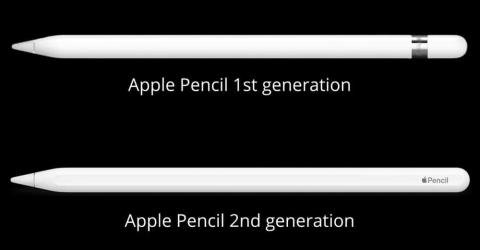
Apples iPhones und iPads werden kontinuierlich mit fabelhaftem Zubehör erweitert. Apfelstifte gehören dazu. Zwei Versionen des Apple Pencil werden jedoch so konzipiert sein, dass sie mit einem anderen iPad-Modell funktionieren.
Es gibt einen Unterschied in der Art und Weise, wie jede Version berechnet wird. Wenn Sie das iPad mit dem Pencil koppeln, können Sie es schnell ohne Ladegerät oder Powered Hub aufladen. Kürzlich haben sich Benutzer darüber beschwert, dass der Apple Pencil nicht aufgeladen wird .
Es kann verschiedene Gründe geben, warum der Apple Pencil nicht aufgeladen wird, aber hier in diesem Handbuch haben wir einige Korrekturen erwähnt, mit denen Sie diesen Fehler beheben können. Sehen wir uns also an, wie das Problem mit dem nicht aufgeladenen Apple Pencil behoben werden kann.
Inhalt:
Kompatibilität mit Apple Pencil und iPad
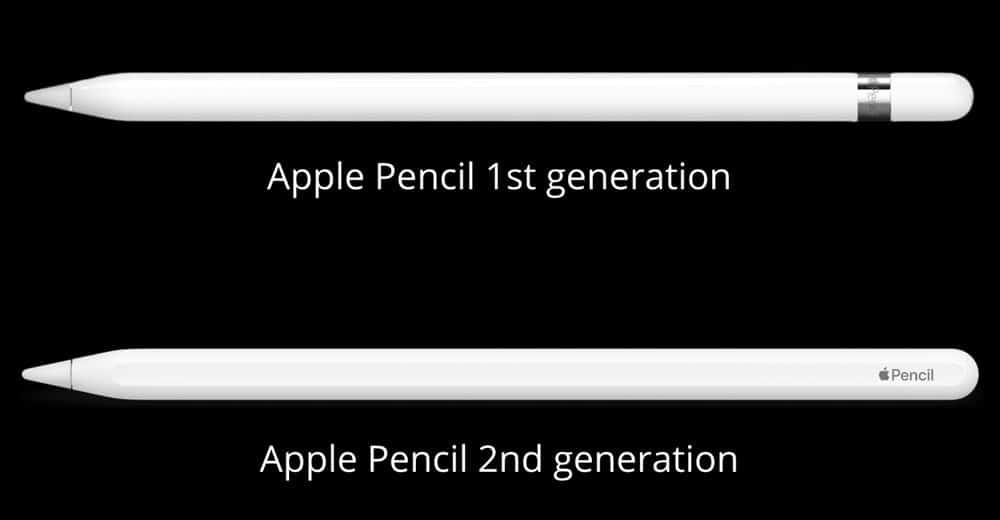
Bevor Sie sich die Fixes ansehen, um das Problem „Apple Pencil lädt nicht“ zu beheben, ist es wichtig zu wissen, ob Ihr Gerät mit Ihrem Apple Pencil kompatibel ist oder nicht. Also lasst uns anfangen:
Apple Pencil 1. Generation:
Apple Pencil 2. Generation:
Wenn Sie also feststellen, dass Ihr Gerät kompatibel ist, müssen Sie diese Korrekturen durchführen und prüfen, ob es hilft.
Behebung des Problems „Apple Pencil funktioniert nicht“ 2022
Mit dem Apple Pencil stehen viele neue Optionen zur Verfügung. Damit können Sie auf Ihrem iPad zeichnen, schreiben und markieren. Wenn Sie den Apple Pencil häufig verwenden, wissen Sie, wie praktisch dieses Tool zum Signieren von Dokumenten, Skizzieren von Ideen und Notieren sein kann.
Wenn es plötzlich aufhört zu laden, kann es frustrierend sein. Aber kein Grund zur Sorge, da wir Korrekturen zur Behebung dieses Problems haben. Wenn Ihr Apple Pencil also nicht aufgeladen wird, stellen Sie sicher, dass Sie diese Korrekturen durchführen:
Versuchen Sie, das iPad neu zu starten
Es ist manchmal möglich, Ihre Geräteprobleme zu beheben, indem Sie es einfach neu starten. Wenn Ihr Apple Pencil aufgrund eines Fehlers oder Fehlers nicht auf Ihrem iPad funktioniert, können Sie ihn neu starten, um das Problem zu beheben. In vielen Fällen berichteten Benutzer jedoch, dass ihr Apple Pencil wieder aufgeladen wird, sobald sie ihr iPad neu starten.
Das müssen Sie also auch ausprobieren. Verbinden Sie in der Zwischenzeit Ihren Apple Pencil erneut mit Ihrem iPad und prüfen Sie, ob er nach dem Neustart mit dem Aufladen beginnt. Wenn Sie jedoch feststellen, dass das Problem weiterhin auftritt, ärgern Sie sich nicht, da wir weiter unten in diesem Artikel weitere Korrekturen für dieses Problem haben. Probieren wir sie also alle aus.
Lassen Sie den Stift über Nacht aufladen
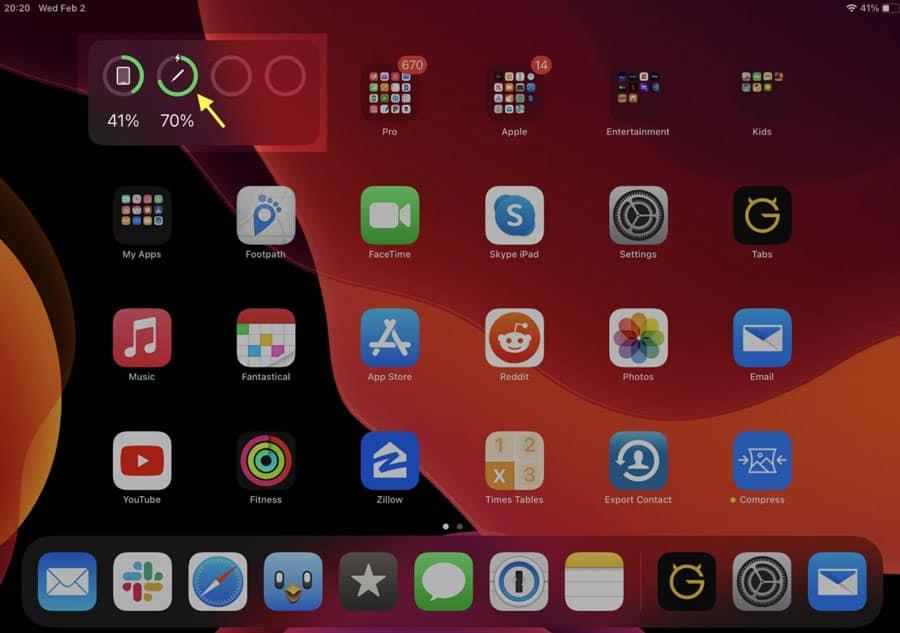
Wenn der Apple Pencil-Akku leer ist und Sie ihn längere Zeit nicht verwendet haben, kann es einige Zeit dauern, bis Ihr iPad den Ladevorgang anzeigt. In vielen Fällen haben wir jedoch dieses Problem gesehen, das behoben wird, indem es für einige Zeit aufgeladen wird. Wenn der Pencil aufgeladen wird, sollten Sie den Ladestatus nach etwa 15 Minuten sehen können.
Über das Batterie -Widget , die Einstellungen oder das Fenster „Heute-Ansicht“ können Sie sehen, wie Ihr Apple Pencil aufgeladen wird. Lassen Sie es danach über Nacht aufladen und prüfen Sie dann, ob das Problem mit dem Apple Pencil nicht aufgeladen wird oder nicht.
Überprüfen Sie die Apple Pencil-Verbindung
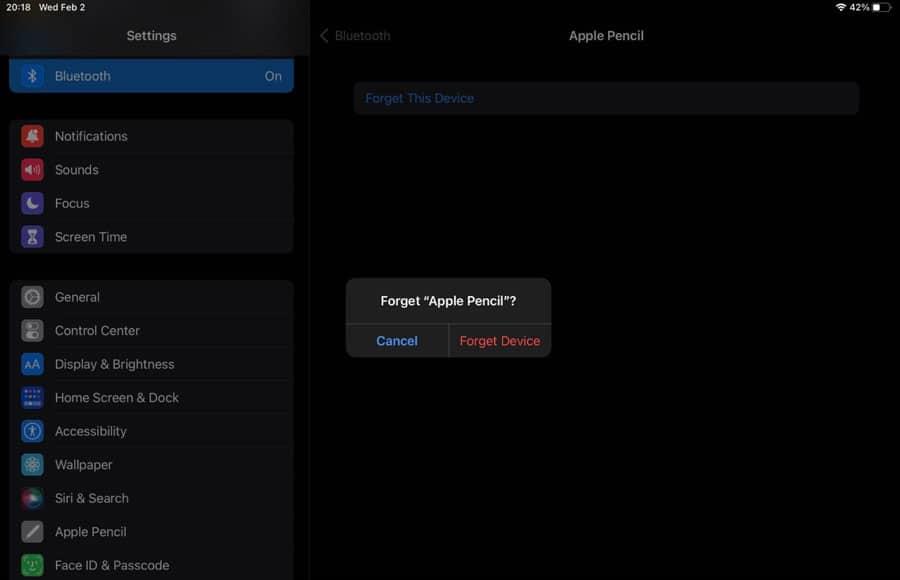
Beim Aufladen des Apple Pencil sollte eine ebene Oberfläche verwendet werden, um Störungen durch unebene Oberflächen, wie z. B. eine Couch, zu vermeiden. Um die besten Ergebnisse zu erzielen, stellen Sie sicher, dass das iPad und der Apple Pencil auf einer ebenen und glatten Oberfläche liegen.
Der Stift sollte auch an der Kante des iPads ausgerichtet oder vollständig in das iPad eingesteckt sein. Sie müssen dies tun, da viele Benutzer zuvor festgestellt haben, dass der Apple Pencil nicht funktioniert, nur weil er nicht richtig mit Ihrem iPad verbunden ist. Stellen Sie also sicher, dass Sie es richtig anschließen und prüfen Sie, ob der Ladevorgang beginnt oder nicht.
Stellen Sie sicher, dass Sie Ihr iPad aufladen
Es ist normalerweise möglich, den Apple Pencil aufzuladen, auch wenn der Akku des iPad schwach ist. Es kann jedoch Gründe geben, warum es nicht verfügbar ist, z. B. kleinere Störungen, ein Problem mit der iPadOS-Version oder ein anderes Problem. Stellen Sie sicher, dass Sie sowohl Ihr iPad als auch Ihren Apple Pencil aufladen, bevor Sie sie verbinden. Sie sollten es also versuchen und sehen, ob es funktioniert.
Aktualisieren Sie iPadOS
Das Ladeproblem des Apple Pencil könnte behoben werden, indem Sie Ihr iPad aktualisieren, wenn die vorherigen Methoden nicht funktionierten. Apple-Entwickler können das Problem nur lösen, wenn das Problem mit einem veralteten Betriebssystem zusammenhängt. Hier sind die Schritte, die Sie befolgen müssen, um Ihr iPad zu aktualisieren:
Versuchen Sie nach Abschluss des Updates erneut, Ihren Apple Pencil aufzuladen, um zu überprüfen, ob er aufgeladen wird oder nicht. Höchstwahrscheinlich hilft es Ihnen jedoch, dieses Problem zu lösen. Aber wenn Sie immer noch das gleiche Problem haben, versuchen Sie die anderen Methoden, die wir hier erwähnt haben.
Stellen Sie sicher, dass der iPad-Anschluss und der Stiftanschluss sauber sind
Der Apple Pencil-Anschluss sammelt mit der Zeit Staub an, insbesondere der Lightning-Anschluss des iPad. Sie müssen sowohl den Apple Pencil-Anschluss als auch den iPad-Anschluss reinigen, wenn beim Laden Probleme mit Ihrem Pencil auftreten.
Mit einem weichen Tuch können Sie den Stiftanschluss reinigen. Achten Sie jedoch darauf, dass der Stecker beim Reinigen nicht beschädigt wird. Verwenden Sie einen kleinen, nicht leitenden Gegenstand wie einen Zahnstocher oder eine sehr kleine und weiche Bürste, um Staub vom Lightning-Port des iPad zu entfernen.
Alternativ können Sie beide Geräte zu einem Apple Store oder autorisierten Service bringen, wenn Sie befürchten, die Teile zu beschädigen.
Schließen Sie den Apple Pencil erneut an
Möglicherweise müssen Sie Ihren Apple Pencil entkoppeln und ihn dann erneut mit Ihrem iPad koppeln. Sie können diese Methode verwenden, um ein Problem zu beheben, wenn es auftritt, wenn die Geräte gekoppelt sind. Du kannst den Apple Pencil entkoppeln und ihn dann mit deinem iPad koppeln, indem du diesen Schritten folgst:
Das ist es. Jetzt müssen Sie nur noch ein paar Minuten warten, bis die Pair-Option erscheint. Schließen Sie es dann erneut an, nachdem Sie es etwa zwei Minuten lang abgezogen oder getrennt haben.
Überprüfen Sie die Apple Pencil-Hardware
Falls nichts anderes funktioniert, hängt das Problem möglicherweise mit der Hardware des Bleistifts zusammen. Bei keiner der oben genannten Methoden gab es Probleme mit der Software. Um festzustellen, was mit Ihrem Apple Pencil nicht in Ordnung ist, bringen Sie ihn zu einem autorisierten Apple Center.
Es gibt einige mögliche Ursachen für das Problem, darunter eine alte Batterie, mechanische Beschädigung, Batterieentladung oder ein anderes Problem, das nur im Servicecenter behoben werden kann. Sie sollten zum nächstgelegenen Servicecenter gehen, um zu prüfen, ob sie Ihnen helfen können.
Vom Schreibtisch des Autors
So beheben Sie also, wenn der Apple Pencil auf Ihrem iPad nicht aufgeladen wird . Wir hoffen, dass Sie diesen Leitfaden hilfreich finden. Kommentieren Sie in der Zwischenzeit unten und teilen Sie uns mit, wenn Sie Zweifel oder Fragen zum Problem haben, dass Ihr Apple Pencil nicht aufgeladen wird.
IN VERBINDUNG STEHENDE ARTIKEL:
Viele Menschen teilen ihre Netflix-Konten mit Freunden und Familie. Wir diskutieren darüber, ob Netflix hart durchgreifen sollte.
Hier erfahren Sie, wie Sie jemanden aus Family Link Google entfernen können. ohne Probleme
Hier erfahren Sie, wie ich die Helligkeit und den Kontrast im Illustrator ändere. ohne Probleme
Hier erfahren Sie, wie Sie ein altes Instagram-Konto ohne Passwort oder E-Mail löschen können. ohne Probleme
Kostenlose Premium-Nitroflare-Konten und Passwörter 2022. Diese 20 funktionierenden Nitroflare-Premium-Konten helfen Ihnen, unbegrenzt Daten zu speichern und alles kostenlos zu hosten
Hier erfährst du, wie ich mein YouTube AdSense-Konto ändere? ohne Probleme
Hier erfährst du, warum meine Waschmaschine während des Waschgangs ständig piepst. ohne Probleme
Hier ist eine vollständige Liste der World of Warcraft-Erweiterungsliste bis 2021 - WoW-Erweiterungslisten Seit seiner Veröffentlichung im Jahr 2004 ist World of Warcraft das beliebteste MMORPG-Spiel.
Hier erfahren Sie, wie ich Grammarly kündige und Geld zurückbekomme. ohne Probleme
Erfahren Sie, wie Sie Airpod-Benachrichtigungen deaktivieren oder Siri daran hindern, Texte zu lesen. Wir behandeln alle Methoden für iOS 16, iOS 15 oder früher in diesem Handbuch.


